بسیاری از برنامه ها وجود دارند که عملکردی با سیستم عامل ها ، اطلاعات رسانه ها ، بازی ها یا سایر نرم افزارها دارند. چه برنامه ای با ترکیب سادگی و سرعت بالا می تواند بهترین راه حل برای این مشکل را به کاربران ارائه دهد. در این بررسی برنامه UltraIso و امکان ایجاد تصویر در آن را در نظر خواهد گرفت دیسک بوت با ویندوز XP از یک تصویر در قالب .iso.
مزایای UltraIso
مزایای آن عملکرد عظیم است:
- UltraIso می تواند تصاویر دیسک را برای استفاده های بعدی ایجاد کند.
- شما می توانید تصاویر موجود را شبیه سازی کنید ، دیسک های قابل بوت با اطلاعات مختلف و موارد دیگر ایجاد کنید. علاوه بر این ، این برنامه از بیش از سی پشتیبانی می کند قالب های مختلف تصاویر دیسک
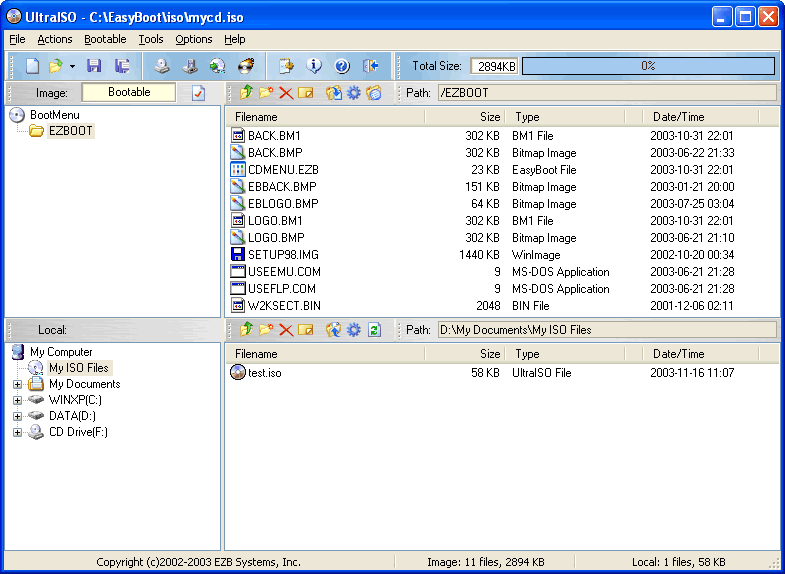
مشکلات نصب ویندوز XP بر روی نت بوک ها
بسیاری از دارندگان نت بوک یا هر رایانه شخصی دیگر بدون درایو CD / DWD غالباً تعجب می کنند که چگونه سیستم عامل از پیش نصب شده را به سیستم جدیدتر ، بهتر یا قابل اطمینان تبدیل کنند. شاید کسی نیاز به بازیابی سیستم با استفاده از دیسک راه انداز داشته باشد.
دلایل این ممکن است متفاوت باشد:
- CR-ROM در رایانه شما همراه با هم خراب است سیستم عامل، و هیچ راهی برای بازیابی آن وجود ندارد.
- با خرید دیسک خوان خارجی می توانید مشکل را برطرف کنید. این گزینه همچنین مزایای خود را دارد ، زیرا در این مورد به هیچ وجه مشکلی در ایجاد دستگاه بوت وجود ندارد.
با این حال ، خرید یک وسیله اضافی برابر با اتلاف اضافی پول و زمان است. علاوه بر این ، بعید است فروشگاه یا بازاری با درایوهای خارجی دیسک در شهرهای کوچک یا روستاها پیدا کنید.
مزایای استفاده از USB برای ایجاد دیسک قابل بوت
به همین دلیل هر کاربر این امکان را دارد که هر سیستم عاملی را روی سیستم خود نصب کند کامپیوتر شخصی با استفاده از کوچکترین محیط ممکن - با استفاده از USB. مطمئناً ، کاربران عادی رایانه ممکن است هنگام ایجاد یک دیسک قابل بوت در رسانه USB با مشکلات خاصی روبرو شوند. اولاً ، هرکسی (یا تقریباً همه) یک درایو فلش در خانه خود دارد و ثانیا ، ایجاد دیسک قابل بوت روی USB هیچ مشکلی ندارد ، به شرط استفاده از برنامه UltraIso.
دیسک قابل بوت را از تصویر .iso در UltraIso ایجاد کنید
در واقع ، برنامه UltraIso به دلیل توانایی ایجاد یک رسانه USB قابل بوت محبوبیت پیدا کرد. توسعه دهندگان ساده ترین راه برای ایجاد چنین دیسکی را ارائه می دهند. این مسئله آن را از برنامه های مشابه با عملکرد مشابه ، مانند الکل یا. بیایید نگاهی دقیق تر به نحوه ایجاد یک دیسک قابل بوت با استفاده از UltraIso بیندازیم.
این مقاله به طور کامل نحوه ایجاد دیسک قابل بوت با تصویر عملی را شرح می دهد سیستم های ویندوز Xp ، از آنجا که الگوریتم برای ویندوز 7 یا ویستا مشابه است ، و برای ایجاد یک دیسک با سیستم های لینوکس یا Mac Os ، برنامه های ویژه ، راحت و دیگری وجود دارد.
دستورالعمل های CD / DWD
شما باید تصویر Windows XP مورد نیاز خود را با فرمت .iso از برخی منابع بارگیری کنید ، معمولاً بسیاری از آنها در ردیاب های تورنت معروف وجود دارد.
- اول از همه ، شما باید برنامه را بر روی رایانه شخصی خود نصب کنید (نسخه آزمایشی ، که 30 روز پس از نصب اول عملکرد خود را از دست می دهد). سپس باید یک دیسک خالی را در درایو CD وارد کنید و برنامه را شروع کنید.
- پس از شروع برنامه ، باید به منوی "Tools" بروید و گزینه "Burn CD image" را انتخاب کنید. سپس درایو مورد نیاز (که حاوی دیسک است) و فایل .iso حاوی تصویر بارگیری شده (یا خریداری شده) ویندوز XP را انتخاب می کنید. توصیه می شود مقدار مربوط به سرعت نوشتن را به حداقل تنظیم کنید ، زیرا در این سرعت است که دیسک نوشته می شود بهترین راه، و در نصب ویندوز XP مشکلی نخواهید داشت ، اگرچه اگر وقت اضافی ندارید - می توانید با سرعت بالا ضبط کنید ، به احتمال زیاد مشکلی پیش نخواهد آمد.
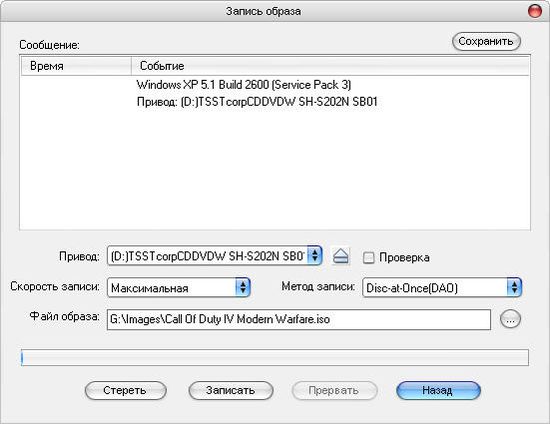
- سپس باید بر روی "ضبط" کلیک کنید و منتظر بمانید ، پس از آن می توانید مستقیماً به فرآیند ادامه دهید نصب ویندوز XP را به رایانه شخصی خود وارد کنید.
- رایانه خود را مجدداً راه اندازی کرده و CD-ROM را انتخاب کنید /
دستورالعمل های USB stick
ابتدا باید درایو فلش USB را در رایانه خود وارد کرده و UltraIso را اجرا کنید. در پنجره برنامه باز شده ، باید فایل تصویر .iso (File - Open) را با ویندوز XP باز کنید.
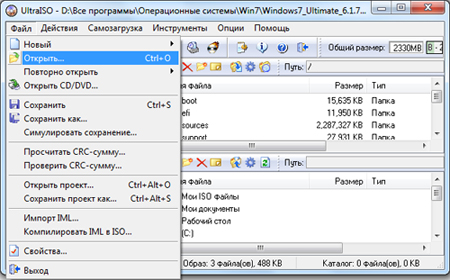
پس از آن ، باید مورد "Boot" را در فهرست اصلی و سپس "رایت تصویر دیسک سخت" را انتخاب کنید.

- در پنجره باز شده ، باید یک درایو را انتخاب کنید ، در این حالت یک درایو فلش است که ضبط بر روی آن انجام می شود (Disc Driver). سپس با فشار دادن USB-HDD + روش ضبط را انتخاب می کنید. سپس دکمه "Burn" را فشار داده و منتظر پایان روند ضبط می شوید.
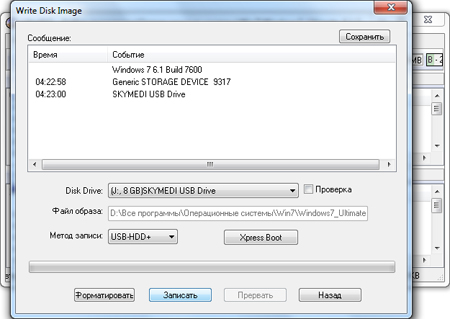
برای استفاده از ویندوز XP ایجاد شده و نصب ، باید (پس از راه اندازی مجدد رایانه شخصی) به عنوان اولویت دیسک راه انداز USB-HDD (یا مورد مشابه دیگری با نام درایو فلش خود) انتخاب کنید.
سلام به خوانندگان سایت ، آخرین مقالاتی که من روی نصب سیستم عامل متمرکز شده ام ، باقی مانده است که در مورد ویندوز 7 ، در آخرین مقاله ای که گفتم ، و همچنین بگویید. اما او نگفت که چگونه Windows XP را روی درایو فلش USB بنویسید (یک کیت توزیع ایجاد کنید). یک برنامه عالی که همیشه به من کمک کرده است ، در این زمینه به ما کمک خواهد کرد! 🙂
و این برنامه یک نام دارد WinSetupFromUSB... به این مقاله نگاهی بیندازید و خود خواهید دید که استفاده از آن آسان است.
چگونه می توان توزیع ویندوز XP را روی درایو فلش USB نوشت یا ایجاد کرد؟
البته می توانید از برنامه UltraISO استفاده کنید ، اما برخی از آنها دارای خطا هستند: txtsetup.sif خراب است یا گم شده است. بنابراین ، من به شما نحوه نوشتن بوت را نشان خواهم داد پنجره های قدیمی و به روشی اثبات شده که شکست نخورد.
ابتدا درایو فلش USB را وارد کنید ، رایانه من را باز کنید و کلیک کنید کلیک راست روی درایو فلش مورد نظر شما توزیع سوختگی... این منو ظاهر می شود:
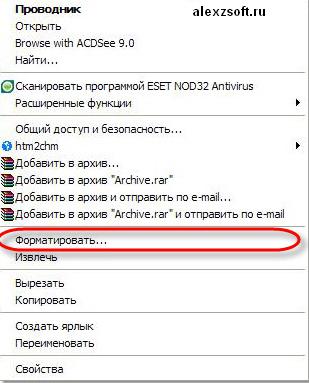
ما قالب بندی را انتخاب می کنیم.
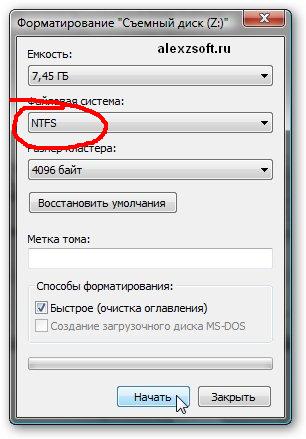
ما همه چیز را مانند تصویر انتخاب می کنیم و کلیک می کنیم برای شروع... بعد از قالب بندی درایو فلش ، لذت شروع می شود.
اول ، کیت توزیع ما با ویندوز XP ، شما باید بسته را باز کنید. این کار را می توان با هر بایگانی ، Winrar یا رایگان انجام داد. و همچنین با کپی در برنامه ها ابزار شبح یا UltraISO ، بعدا در مورد آنها صحبت خواهیم کرد. پس از باز کردن بسته ها ، بیایید شروع به ایجاد کنیم ویندوز xp قابل بوت روی یک درایو USB.
ایجاد توزیع.
WinSetupFromUSB و اجرا کنید (بایگانی نسخه های 32x و 64x).
بلافاصله کادر انتخاب خودکار را با کادر انتخاب FBinst علامت گذاری می کنیم و بقیه موارد مانند تصویر است. این لازم است تا برنامه درایو فلش USB را متناسب با نیازهای خود قالب بندی کند.
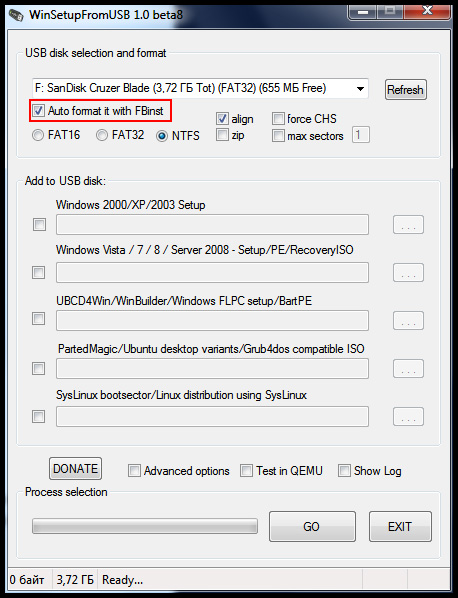
در حال حاضر آماده شدن برای سوابق تکمیل شده بیایید یک کیت توزیع انتخاب کنیم. در پاراگراف اول نصب ویندوز 2000 / XP / 2003 یک علامت بزنید و در مقابل جایی که 3 نقطه بر روی دکمه کلیک کنید قرار دهید و توزیعی را که استخراج کرده ایم انتخاب کنید.
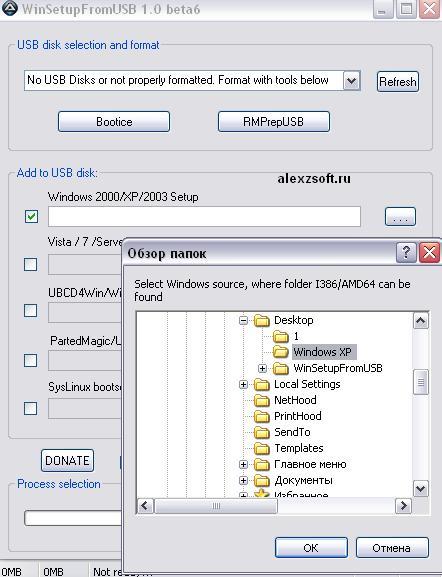
پس از انتخاب پوشه ، کلیک کنید خوب، بعد برو... وقتی ضبط کامل شد ، رایانه را مجدداً راه اندازی کنید و در پنجره ظاهر شده ، را انتخاب کنید راه اندازی Vista / Win7 / Server 2000 Setup ...
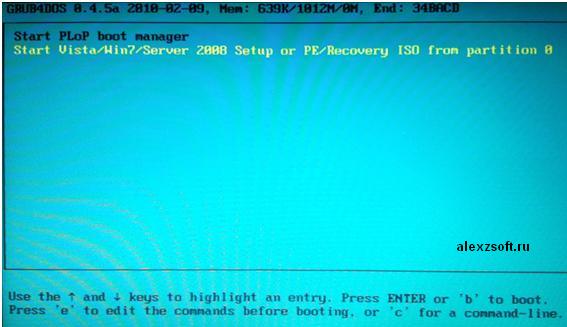
این همه ، رکورد توزیع پنجره های قابل بوت XP تکمیل شد ، امیدوارم همه چیز روشن باشد ، نصب موفقیت آمیز ، در مقاله تنظیمات می بینیم
امروزه سیستم عامل ویندوز XP منسوخ در نظر گرفته شده است. به جای آن سیستم های مدرن تری با قابلیت های بسیار بیشتر به بازار آمدند. اما در زمانی که ویندوز XP یکی از گسترده ترین آنها بود ، اکثر کاربران به دلیل قابلیت اطمینان و پایداری بالا ، سهولت در تنظیمات و سازگاری با اکثر تجهیزات موجود ، آن را احترام می گذاشتند.
در حال حاضر ، سیستم XP در رایانه هایی استفاده می شود که در یک زمان به طور خاص برای آن طراحی شده اند و شرایط نصب برنامه های مدرن را برآورده نمی کنند.
بیشتر کاربران توجه دارند که سیستمی با تعداد محدودی برنامه نصب شده که شرایط سازگاری با سیستم عامل را دارند ، می تواند بدون نصب مجدد به مدت نامحدود اجرا شود. در عین حال ، رایانه ای که بسیاری از برنامه ها ، گاهی اوقات دارای منشأ مشکوک هستند ، اغلب نصب و برداشته می شود ، ممکن است به دلیل خرابی سیستم عامل ، در هر زمان از کار خودداری کند.
مشکلات ناشی از این واقعیت است که در نتیجه نصب برنامه ها در فهرست سیستم و رجیستری سیستم عامل ، "زباله" های مختلفی جمع می شود ، که در یک لحظه خاص می تواند توسط سیستم به عنوان پرونده های کاری شناخته شود و به طور طبیعی منجر به "خراب شدن" سیستم و ظاهر " صفحه آبی مرگ".
بنابراین ، می توانیم دلایل اصلی نیاز به نصب مجدد سیستم عامل را نام ببریم:
- زباله در رجیستری و کاتالوگ سیستم ؛
- خرابی دیسک سخت
- تغییرات در پیکربندی سخت افزار کامپیوتر ؛
- حمله ویروس
"درمان" یا نصب مجدد
بسیاری از برنامه ها یا برنامه های خاص ویژه برای تمیز کردن و بازیابی سیستم عامل ها وجود دارد ، اما تجربه نشان می دهد که استفاده آنها توسط کاربران بی تجربه نتایج ملموسی به همراه ندارد. این به این دلیل است که عملکرد داده ها ابزارهای نرم افزاری سطحی ، اما برای موارد بیشتر تمیزکاری کامل این به تجربه و زمان زیادی نیاز دارد. در بیشتر موارد ، بارگذاری سیستم جدید زمان کمتری را می گیرد و به مهارت خاصی احتیاج ندارد ، زیرا اکثر اقدامات در حالت اتوماتیک انجام می شود.
تنها استثنا رایانه های دارای است برنامه های نصب شدهکه دوباره هیچ عکس نصب یا رسانه ای برای آن وجود ندارد سیستم نصب شده فقط شامل حداقل برنامه های لازم برای کار کامپیوتر است.
چرا DVD نیست و تفاوت یک درایو فلش معمولی با یک بوت و چند بوت چیست
تقریبا همه پرونده های راه اندازی برای نصب برنامه ها ، از جمله سیستم عامل ها ، روی دیسک های CD یا DVD ارائه می شود. حجم آنها برای هر هدفی کافی است. ولی رایانه های مدرن اجازه دهید راه اندازی اولیه ، قبل از شروع سیستم عامل ، از طریق دستگاه های دیگر ، از جمله درایوهای فلش ، انجام شود. چه مزایایی دارد:
یک درایو فلش USB قابل بوت با ویندوز XP به شما امکان می دهد بدون تغییر رسانه در چند ده دقیقه یک سیستم عامل جدید و مجموعه نرم افزارهای لازم را روی رایانه خود نصب کنید.
تعداد فزاینده ای از کاربران ترجیح می دهند از درایوهای USB قابل بوت استفاده کنند. چرا آنها را بوت می نامند ، واقعیت این است که شما به راحتی نمی توانید پرونده های سیستم عامل را در یک درایو فلش USB بگیرید و بنویسید. برای اینکه BIOS کامپیوتر از یک درایو خارجی بارگیری شود ، ساختار آن باید مطابق با آن قالب بندی شود. این مربوط به ساختار درایو به طور کلی و به ویژه بخش بوت آن است. MBT براساس رکورد اصلی بوت - MBR است که حاوی داده هایی در مورد ترتیب بوت ، مکان داده های بارگیری شده و سایر اطلاعات سرویس است. ساختار MBR برای موجود نیست کاربر عادی، بنابراین ، برای تشکیل آن ، برنامه ها و برنامه های ویژه مورد نیاز است.
علاوه بر درایوهای فلش قابل بوت ساده ، موارد چند بوت نیز وجود دارد که به شما امکان می دهد اقدامات لازم را قبل از نصب سیستم عامل انتخاب کنید. چنین درایوهای فلش ممکن است شامل موارد زیر باشد:
- چندین گزینه بوت سیستم عامل ؛
- چندین سیستم عامل مختلف
- برنامه های کاربردی برای آزمایش سخت افزار ؛
- برنامه های کاربردی برای کار با هارد دیسک ها
- نسخه ای سبک از سیستم عامل که نیازی به نصب ندارد.

برای این اهداف ، یک برنامه یا ابزار تخصصی مورد نیاز است که بتواند ساختار پارتیشن لازم درایو خارجی را ایجاد کرده و داده های نصب را در آن کپی کرده و آنها را به ترتیب خاصی قرار دهد.
مشکلات اصلی هنگام نصب مجدد سیستم عامل ویندوز XP
در حال حاضر ، شرکت MicroSoft پشتیبانی از سیستم عاملهای قدیمی را متوقف کرده است ، که متأسفانه شامل ویندوز XP است. بزرگترین مشکل این نگرش این است که هنگام نصب مجدد برنامه های منسوخ شده ، گاهی اوقات ممکن است برای برخی سخت افزارها به یک درایور نیاز باشد. گاهی اوقات یافتن درایور مورد نیاز شما بیش از نصب مجدد کل سیستم طول می کشد.
از آنجا که انتشار و پشتیبانی از سیستم عامل Windows XP متوقف شده است ، استفاده از DVD های موجود برای سوزاندن یا بارگیری تصاویر ISO سیستم عامل از اینترنت ضروری است. چنین تصاویری به میزان کافی در اشتراک فایل یا ردیاب های تورنت موجود وجود دارد. به ویژه باید توجه داشت که با بارگیری پرونده ها از اینترنت ، کاربران قوانین کپی رایت را نقض می کنند ، زیرا پرونده های ارسال شده دزدی دریایی هستند و این کار را با مسئولیت خود انجام می دهند. همچنین باید از این واقعیت آگاه باشید که هیچ تضمینی برای درستی تصاویر نصب و هویت آنها با تصویر اصلی وجود ندارد.
برنامه هایی که به شما امکان می دهد یک درایو فلش نصب ایجاد کنید
در اختیار کسانی که مایل به نصب مجدد ویندوز هستند ، تعداد زیادی از برنامه های مختلف برای ایجاد درایوهای USB قابل بوت در میان این برنامه ها هم پولی و هم رایگان وجود دارد برنامه های پولی... اگر از آنها فقط برای هدف مشخص استفاده می کنید ، هیچ مزیت خاصی نسبت به یکدیگر ندارند. فقط چند تفاوت در رابط کاربری وجود دارد. بنابراین ، استفاده از یک برنامه خاص با اولویت شخصی تعیین می شود. علاوه بر این ، برنامه های پولی معمولاً یک دوره استفاده محدود دارند ، بنابراین برای استفاده یکبار مصرف ایجاد کنید درایو فلش قابل بوت همچنین می تواند مورد استفاده قرار گیرد.
فرصت های بیشتر برای ایجاد درایوهای فلش قابل بوت ، و به خصوص چند بوت ، دارای روشی است خط فرمانبا این حال ، فقط کاربران آموزش دیده می توانند این کار را انجام دهند. برای اکثریت قریب به اتفاق این روش به دلیل شدت کار و پیچیدگی قابل اجرا نیست.
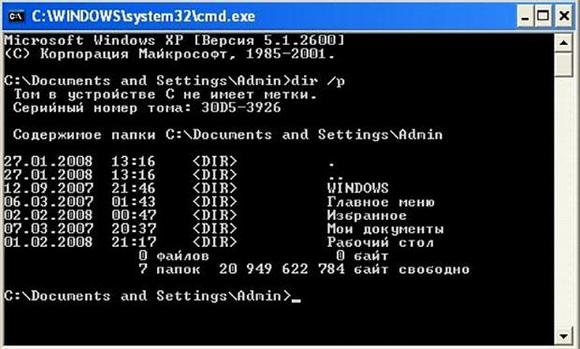
در میان رایج ترین برنامه ها برای نوشتن درایوهای فلش قابل بوت ، باید توجه داشت:
- Win32 Disk Imager;
- UNetBootting;
- PeToUsb;
- WinSetupFromUSB;
- روفوس.
برای سیستم عامل Windows XP ، درایو فلش USB قابل بوت باید تا 4 گیگابایت حجم داشته باشد. همه چیز به اندازه تصویر ISO بستگی دارد.
هنگام ایجاد یک درایو فلش USB قابل بوت ، تمام داده هایی که قبلاً روی آن قرار داشته اند بدون امکان بازیابی به طور غیر قابل جبرانی از بین می روند.
بنابراین ، قبل از ساختن درایو فلش USB ویندوز قابل بوت ، باید به صرفه جویی بپردازید پرونده های مورد نیاز و داده ها فرمت کردن درایو از قبل ضروری نیست ، زیرا بیشتر برنامه های ذکر شده می توانند این کار را به تنهایی انجام دهند.
در میان سرویس های فوق ، تنها ایستاده است. این برنامه به شما امکان می دهد نه تنها یک درایو فلش USB قابل بوت ویندوز XP بسازید ، بلکه اقدامات زیادی را برای ایجاد ، کپی و ویرایش تصاویر ISO انجام دهید. از طرف دیگر ، توابع فراوان استفاده از چنین برنامه ای را برای کاربران ضعیف آموزش پیچیده می کند.
برای ایجاد درایوهای فلش چند بوت ، می توانید از برنامه های زیر استفاده کنید:
- WinSetupFromUSB;
- ساردو;
- Easy2Boot.
هنگام استفاده از این برنامه ها ، تقریباً با هر مجموعه ای از تصاویر نصب و برنامه های آزمایشی می توانید درایوهای USB قابل بوت را ایجاد کنید. تنها محدودیت میزان حافظه فلش است. قرار دادن آن روی درایوهای چند بوته بسیار راحت است نرم افزار آنتی ویروس و کیت های درایور برای انواع گزینه های پیکربندی سخت افزار ، که در برخی موارد از روند نصب مجدد سیستم عامل جلوگیری می کند. یعنی با استفاده از یک درایو فلش USB قابل بوت با ویندوز XP ، می توانید سیستم را در صورت حمله ویروس بررسی و "درمان" کنید ، hDD برای در دسترس بودن بخشهای بد یا داده های مهم را در یک دستگاه ذخیره شخص ثالث کپی کنید.
چگونه می توان یک استیک USB قابل بوت ویندوز XP ایجاد کرد
در بیشتر موارد ، ایجاد یک درایو فلش قابل بوت فقط به تعیین محل تصویر اصلی سیستم عامل و تعیین درایوی که ضبط در آن انجام می شود ، نیاز دارد. چند دقیقه دیگر USB boot bootable Windows XP آماده می شود.
تصویر ویندوز XP می تواند در هر رسانه ای باشد. اگر از نسخه اصلی ضبط می کنید دیسک نصب، سپس ابتدا باید با هر برنامه ای برای سوزاندن دیسک ها ، به عنوان مکان ، تصویری ایجاد کنید پرونده نهایی هارد دیسک موجود با فضای مورد نیاز استفاده از درایو فلش USB قابل بوت با ویندوز XP کپی شده از دی وی دی اصلی تضمین کننده پایداری سیستم تازه نصب شده است.
برای نصب سریعتر و از بین بردن خرابی ها ، هنگام تهیه توصیه می شود درایو بوت برنامه های ضد ویروس را غیرفعال کنید. سرعت نوشتن به عوامل زیادی بستگی دارد: قدرت کامپیوتر ، سرعت خواندن DVD ، سرعت حافظه فلش و اندازه RAM.
به عنوان مثال ، می توانید نحوه ساخت یک درایو فلش USB قابل بوت را با ویندوز XP با استفاده از نمونه هایی از رایج ترین برنامه ها و.
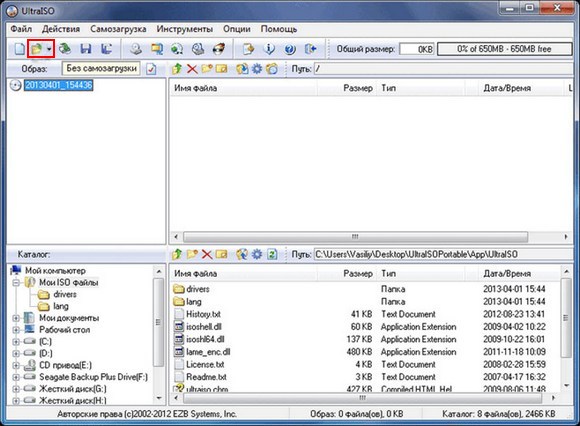
برای ساختن درایو فلش USB قابل بوت با استفاده از برنامه ، باید مراحل زیر را انجام دهید:
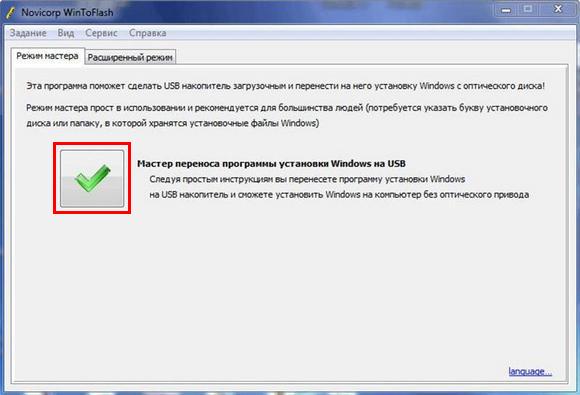
همانطور که مشاهده می کنید ، استفاده از برنامه دوم بسیار آسان تر است ، اما یک نقطه ضعف قابل توجه دارد - نمی توان از آن برای موارد دیگری استفاده کرد. از این نظر ، پیچیده تر است نرم افزار به دلیل تطبیق پذیری و همه کاره بودن فرصت های خوبی می دهد.
نتیجه
برای نصب مجدد سیستم عامل Windows XP ، به یک درایو فلش قابل بوت یا چند بوت نیاز دارید که می تواند با استفاده از بسیاری از برنامه های خاص ایجاد شود. انتخاب این یا آن برنامه به ترجیحات کاربر یا اهدافی که باید محقق شود بستگی دارد ، زیرا برخی از آنها مجهز به ویژگی های اضافی... برخی از متداول ترین خدمات شهری و.
ویدیو های مرتبط
درباره استفاده از برنامه های کمکی مانند Windows 7 USB / DVD Download Tool و WinToFlash. امروز می آورم دستورالعمل های گام به گام ایجاد یک درایو فلش USB قابل بوت ویندوز XP با استفاده از برنامه ضبط تصویر UltraISO.
مهارت نصب سیستم عامل از طریق درایو فلش USB می تواند مفید واقع شود ، زیرا اولترابوک ها و بسیاری از مدل های نوت بوک ارزان قیمت امروزه با درایو های دی وی دی همراه نیستند (در مورد ایجاد دیسک بوت XP با استفاده از Nero Burning ROM بخوانید) متأسفانه ، نمی توانید کاملاً به سخت افزار رایانه ای مانند درایو DVD اعتماد کنید. بسیاری از درایوها از خواندن مارک های خاص دیسک ، دیسک خراشیده یا فرسوده خودداری می کنند. با این وجود یک درایو فلش یک فضای ذخیره سازی قابل اطمینان تر است ، و علاوه بر این ، برخلاف دیسک قابل بازنویسی ، صدها برابر در برابر استفاده مجدد مقاوم است.
بسیاری از افراد به سادگی نمی دانند که چگونه یک درایو فلش USB قابل بوت ایجاد کنند. اگر فقط تصویر را با سیستم عامل در درایو فلش USB کپی کنید ، حالت دوم قابل بوت نخواهد بود ، رایانه از آن بارگیری نمی شود و ویندوز نصب نمی شود. چگونه می توان با ویندوز یک درایو فلش USB قابل بوت ساخت؟
آیا امکان راه اندازی از طریق درایو فلش USB وجود دارد؟
به طور طبیعی ، قبل از ادامه مراحل ذکر شده در زیر ، امکان راه اندازی کامپیوتر از طریق درایو فلش USB باید روشن شود.
اطمینان حاصل کنید که BIOS رایانه شما از راه اندازی مجدد دستگاه های USB پشتیبانی می کند. وارد BIOS شوید و به منوی تنظیمات اولویت بوت بروید - "First Boot Device" که بسته به نوع "Advanced BIOS" یا "Boot" واقع شده است. نسخه BIOS... منوی "First Boot Device" باید حاوی پارامتر "USB-HDD" باشد - این همان است سخت خارجی دیسک متصل شده از طریق پورت USB ، که یک درایو فلش USB است. این نکته مربوط به ماشین های نسبتاً قدیمی است ، زیرا تقریباً همه دستگاه های رایانه ای جدید لزوماً امکان راه اندازی از طریق درایو فلش USB را فراهم می کنند.
پارامتر "USB-HDD" در منوی BIOS "First Boot Device" باید هنگام نصب ویندوز از یک درایو فلش USB قابل بوت انتخاب شود.
UltraISO یک برنامه ساده و راحت برای ایجاد رسانه بوت است
UltraISO یک برنامه کاملاً تخصصی و کاملاً کاربردی است که علاوه بر ایجاد و رایت فایل های ISO ، به شما امکان می دهد تصاویر دیسک را با تغییر در محتوای آنها ویرایش کنید. ویژگی اصلی آن ، که در مورد ما دارای ارزش است ، توانایی ایجاد است رسانه قابل بوت - دیسک ها و درایوهای فلش بعلاوه ، اگر تصویر دیسک سیستم عامل شما با فرمت دیگری ضبط شده باشد ، به عنوان مثال ".BIN" ، ".NRG" ، ".CIF" ، ".IMG" ، UltraISO به عملکرد تبدیل فایلهای تصویری به فرمت ISO مجهز است. یا ".BWI".
UltraISO دارای یک رابط کاربری ساده و بصری است که اگر با نرم افزار دیسک سوز کار کرده اید مشکلی برای شما ایجاد نخواهد کرد. در صورت ایده آل ، اگر تازه وارد نیستید ، این برنامه پرداخت می شود فناوری رایانهعلاوه بر این ، شما می دانید که چگونه سیستم عامل را به طور مستقل نصب کنید ؛ یافتن نسخه "درمان شده" UltraISO در ردیاب های تورنت برای شما دشوار نخواهد بود.
اگر CD / DVD قابل نصب ویندوز قابل بوت دارید ، اما تصویر ISO ندارید ، UltraISO به راحتی این مشکل را حل می کند. دیسک را داخل درایو قرار دهید ، برنامه را شروع کرده و در فهرست بالا "Tools" دستور "ایجاد تصویر CD" را انتخاب کنید. در پنجره ای که ظاهر می شود ، باید تمام تنظیمات را تغییر ندهید ، فقط مکانی را که می خواهید تصویر ISO دیسک راه انداز را ذخیره کنید مشخص کنید.
بر روی دستور "ایجاد" کلیک کنید و چند دقیقه صبر کنید تا برنامه تصویر را ایجاد کند.
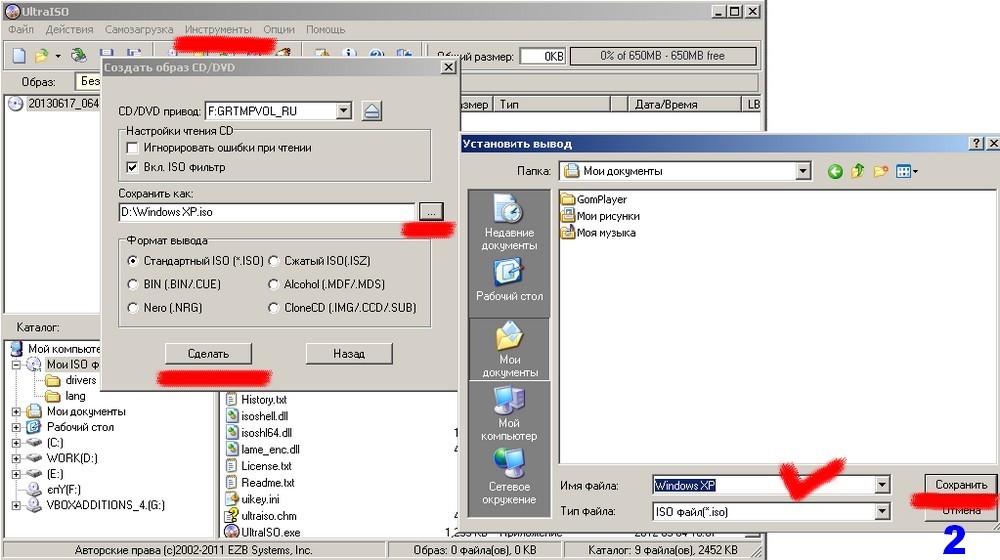
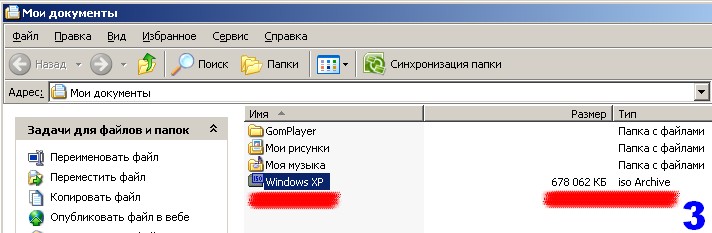
ایجاد درایو USB قابل بوت
سرانجام ، سوال اصلی این مقاله در واقع ایجاد یک درایو فلش USB قابل بوت است.
شما باید یک درایو USB خالی را به پورت USB وارد کنید. در مورد ویندوز 7 ، درایو فلش باید حداقل 4 گیگابایت حجم داشته باشد ، برای ویندوز XP ، 1 گیگابایت کافی است ، البته اگر این یک مونتاژ موقت با نرم افزار داخلی نیست.
برنامه UltraISO را شروع کرده و منوی "File" - "Open" را انتخاب کنید.
فایل تصویر ISO را با سیستم عامل خود باز کنید.
در منوی بالای پنجره Bootstrap ، دستور Burn Hard Disk Image را انتخاب کنید.
در پنجره ظاهر شده ، بدون ایجاد تغییر ، روی دستور "نوشتن" کلیک کنید. پس از آن ، یک هشدار ظاهر می شود که تمام داده های رسانه مشخص شده - یعنی درایو فلش USB - پاک می شوند. لازم است تصمیم گیری در مورد ضبط را با کلیک روی دستور "بله" تأیید کنید.
فقط باید منتظر پایان روند ضبط ماند. تمام شد - درایو فلش قابل بوت شده است.
درباره استفاده از برنامه های کمکی مانند Windows 7 USB / DVD Download Tool و WinToFlash. امروز من به شما گام به گام دستورالعمل هایی را برای ایجاد درایو فلش USB Windows XP قابل بوت با استفاده از برنامه ضبط تصویر UltraISO می دهم.
مهارت نصب سیستم عامل از طریق درایو فلش USB می تواند مفید واقع شود ، زیرا اولترابوک ها و بسیاری از مدل های نوت بوک ارزان قیمت امروزه با درایو های دی وی دی همراه نیستند (در مورد ایجاد دیسک بوت XP با استفاده از Nero Burning ROM بخوانید) متأسفانه ، نمی توانید کاملاً به سخت افزار رایانه ای مانند درایو DVD اعتماد کنید. بسیاری از درایوها از خواندن مارک های خاص دیسک ، دیسک خراشیده یا فرسوده خودداری می کنند. با این وجود یک درایو فلش یک فضای ذخیره سازی قابل اطمینان تر است ، و علاوه بر این ، برخلاف دیسک قابل بازنویسی ، صدها برابر در برابر استفاده مجدد مقاوم است.
بسیاری از افراد به سادگی نمی دانند که چگونه یک درایو فلش USB قابل بوت ایجاد کنند. اگر فقط تصویر را با سیستم عامل در درایو فلش USB کپی کنید ، حالت دوم قابل بوت نخواهد بود ، رایانه از آن بارگیری نمی شود و ویندوز نصب نمی شود. چگونه می توان با ویندوز یک درایو فلش USB قابل بوت ساخت؟
آیا امکان راه اندازی از طریق درایو فلش USB وجود دارد؟
به طور طبیعی ، قبل از ادامه مراحل ذکر شده در زیر ، امکان راه اندازی کامپیوتر از طریق درایو فلش USB باید روشن شود.
اطمینان حاصل کنید که BIOS رایانه شما از راه اندازی مجدد دستگاه های USB پشتیبانی می کند. وارد BIOS شوید و برای تعیین اولویت بوت به منوی "First Boot Device" بروید که بسته به نسخه BIOS در بخش "Advanced BIOS" یا "Boot" قرار دارد. منوی "First Boot Device" باید حاوی پارامتر "USB-HDD" باشد - این یک هارددیسک خارجی است که از طریق پورت USB و درایو فلش USB متصل است. این نکته مربوط به ماشینهای نسبتاً قدیمی است ، زیرا تقریباً همه دستگاههای جدید رایانه ای لزوماً امکان بوت شدن از طریق درایو فلش USB را فراهم می کنند.
پارامتر "USB-HDD" در منوی BIOS "First Boot Device" باید هنگام نصب ویندوز از یک درایو فلش USB قابل بوت انتخاب شود.
UltraISO یک برنامه ساده و راحت برای ایجاد رسانه بوت است
UltraISO یک برنامه کاملاً تخصصی و کاملاً کاربردی است که علاوه بر ایجاد و رایت فایل های ISO ، به شما امکان می دهد تصاویر دیسک را با تغییر در محتوای آنها ویرایش کنید. ویژگی اصلی آن ، که در مورد ما دارای ارزش است ، توانایی ایجاد رسانه های قابل بوت - دیسک ها و درایوهای فلش است. علاوه بر این ، اگر تصویر دیسک سیستم عامل شما در قالب دیگری ضبط شده باشد ، به عنوان مثال "" .BIN "،" .NRG "،" .CIF "،" .IMG "، UltraISO به عملکرد تبدیل فایلهای تصویری به قالب ISO مجهز است. یا ".BWI".
UltraISO دارای یک رابط کاربری ساده و بصری است که اگر با نرم افزار دیسک سوز کار کرده اید مشکلی ایجاد نمی کند. در حالت ایده آل ، این برنامه پرداخت می شود ، با این حال ، اگر شما یک مبتدی در فن آوری های رایانه ای نیستید ، علاوه بر این ، شما می دانید که چگونه یک سیستم عامل را به طور مستقل نصب کنید ، یافتن نسخه "درمان شده" UltraISO در ردیاب های تورنت برای شما دشوار نخواهد بود.
اگر CD / DVD قابل نصب ویندوز قابل بوت دارید ، اما تصویر ISO ندارید ، UltraISO به راحتی این مشکل را حل می کند. دیسک را داخل درایو قرار دهید ، برنامه را شروع کرده و در فهرست بالا "Tools" دستور "ایجاد تصویر CD" را انتخاب کنید. در پنجره ای که ظاهر می شود ، باید تمام تنظیمات را تغییر ندهید ، فقط مکانی را که می خواهید تصویر ISO دیسک راه انداز را ذخیره کنید مشخص کنید.
بر روی دستور "ایجاد" کلیک کنید و چند دقیقه صبر کنید تا برنامه تصویر را ایجاد کند.
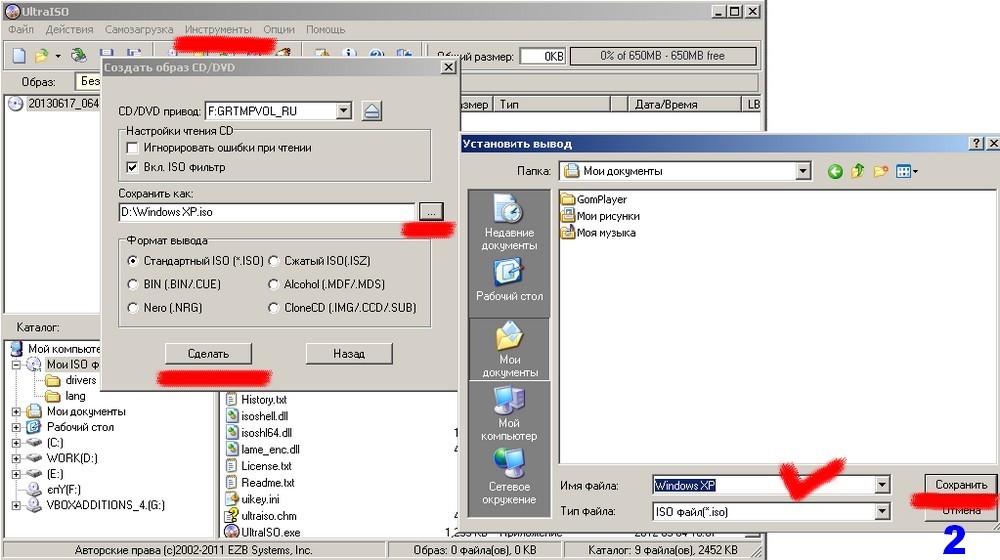
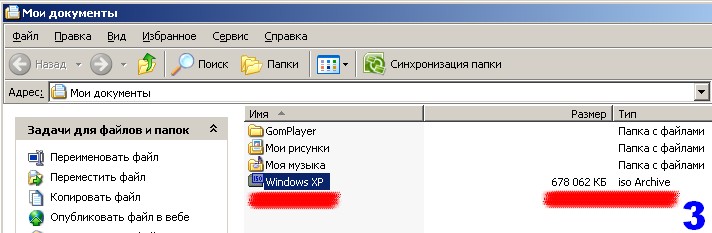
ایجاد درایو USB قابل بوت
سرانجام ، سوال اصلی این مقاله در واقع ایجاد یک درایو فلش USB قابل بوت است.
شما باید یک درایو USB خالی را به پورت USB وارد کنید. در مورد ویندوز 7 ، درایو فلش باید حداقل 4 گیگابایت حجم داشته باشد ، برای ویندوز XP ، 1 گیگابایت کافی است ، البته اگر این یک مونتاژ موقت با نرم افزار داخلی نیست.
برنامه UltraISO را شروع کرده و منوی "File" - "Open" را انتخاب کنید.
فایل تصویر ISO را با سیستم عامل خود باز کنید.
در منوی بالای پنجره Bootstrap ، دستور Burn Hard Disk Image را انتخاب کنید.
در پنجره ظاهر شده ، بدون ایجاد تغییر ، روی دستور "نوشتن" کلیک کنید. پس از آن ، یک هشدار ظاهر می شود که تمام داده های رسانه مشخص شده - یعنی درایو فلش USB - پاک می شوند. لازم است تصمیم گیری در مورد ضبط را با کلیک روی دستور "بله" تأیید کنید.
فقط باید منتظر پایان روند ضبط ماند. تمام شد - درایو فلش قابل بوت شده است.
